Comment envoyer un e-mail à tous vos contacts dans Gmail ?
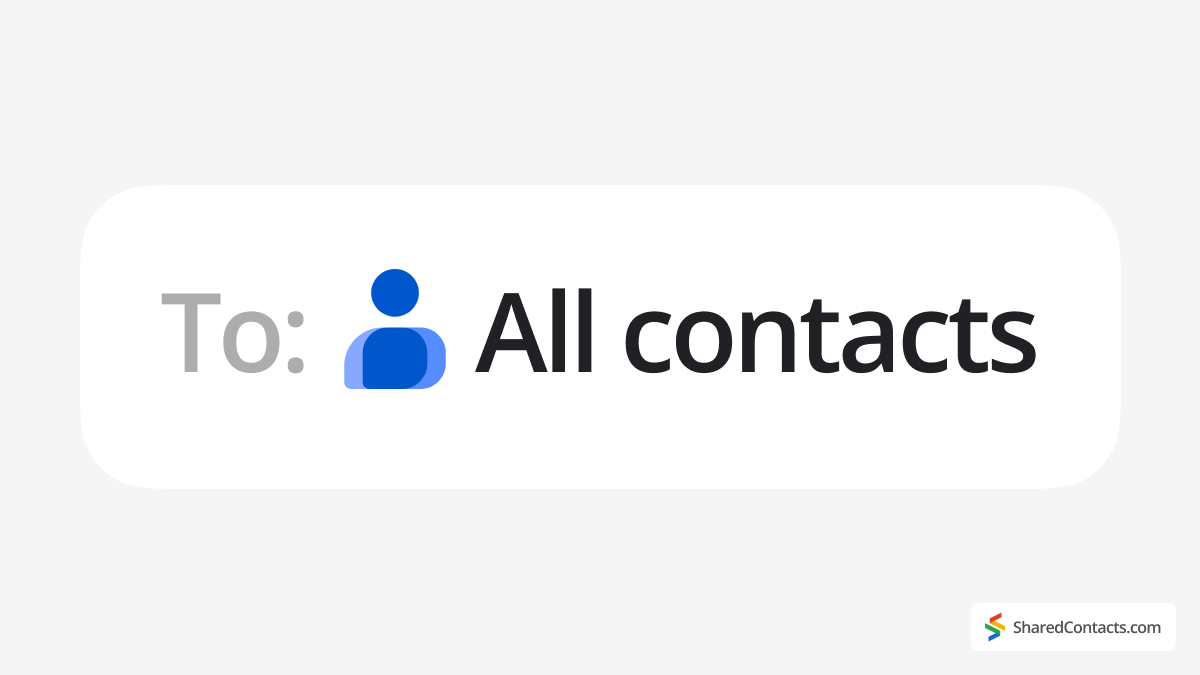
Vous préparez un grand événement, vous annoncez une nouvelle passionnante ou vous souhaitez simplement répandre la bonne humeur pendant les fêtes de fin d'année ? Vous pourriez consacrer des heures à l'achat de cartes manuscrites et de timbres, mais ce n'est pas votre choix, n'est-ce pas ? La fonction intégrée de Gmail vous permet de créer un seul courriel et de l'envoyer de manière sélective à plusieurs ou à toutes les personnes de votre carnet de contacts, au lieu de composer des messages individuels. C'est simple et rapide, et nous vous montrerons comment y parvenir.
Si vous préférez les tutoriels vidéo étape par étape, voici notre guide complet sur la façon d'envoyer des e-mails à tous les contacts, aux utilisateurs sélectionnés, ainsi que de nombreux autres conseils utiles.
Mettez à jour votre liste de contacts
Avant d'appuyer sur le bouton "Envoyer" de ce gros courrier électronique, vous devez vous assurer que votre liste de contacts est à jour. Gmail facilite la gestion de vos contacts, mais il existe quelques étapes clés pour vérifier que tout est prêt pour votre courrier électronique de masse.
Vérifiez vos contacts Google
Commencez par vous rendre dans Google Contacts. C'est là que Gmail stocke toutes les adresses électroniques que vous avez enregistrées. Parcourez votre liste pour vérifier si toutes les personnes que vous souhaitez contacter s'y trouvent. S'il vous manque des contacts importants, vous pouvez les ajouter manuellement en cliquant sur le bouton "Créer un contact" et en complétant leurs coordonnées.
Importer des contacts à partir d'autres plateformes
Vos contacts sont éparpillés sur différentes plateformes ? Ne vous inquiétez pas ! Gmail vous permet d'importer des contacts à partir d'un fichier CSV. Vous pouvez également exporter des contacts à partir d'autres services de messagerie ou plateformes et les télécharger dans Google Contacts. Ainsi, tous vos contacts seront regroupés en un seul endroit, prêts à être envoyés par courrier électronique.
Pour importer des contacts, il suffit de
- Aller à Contacts Google.
- Cliquez sur l'icône Importation sur le côté gauche.
- Sélectionnez le fichier CSV ou vCard contenant vos contacts et cliquez sur Importation.
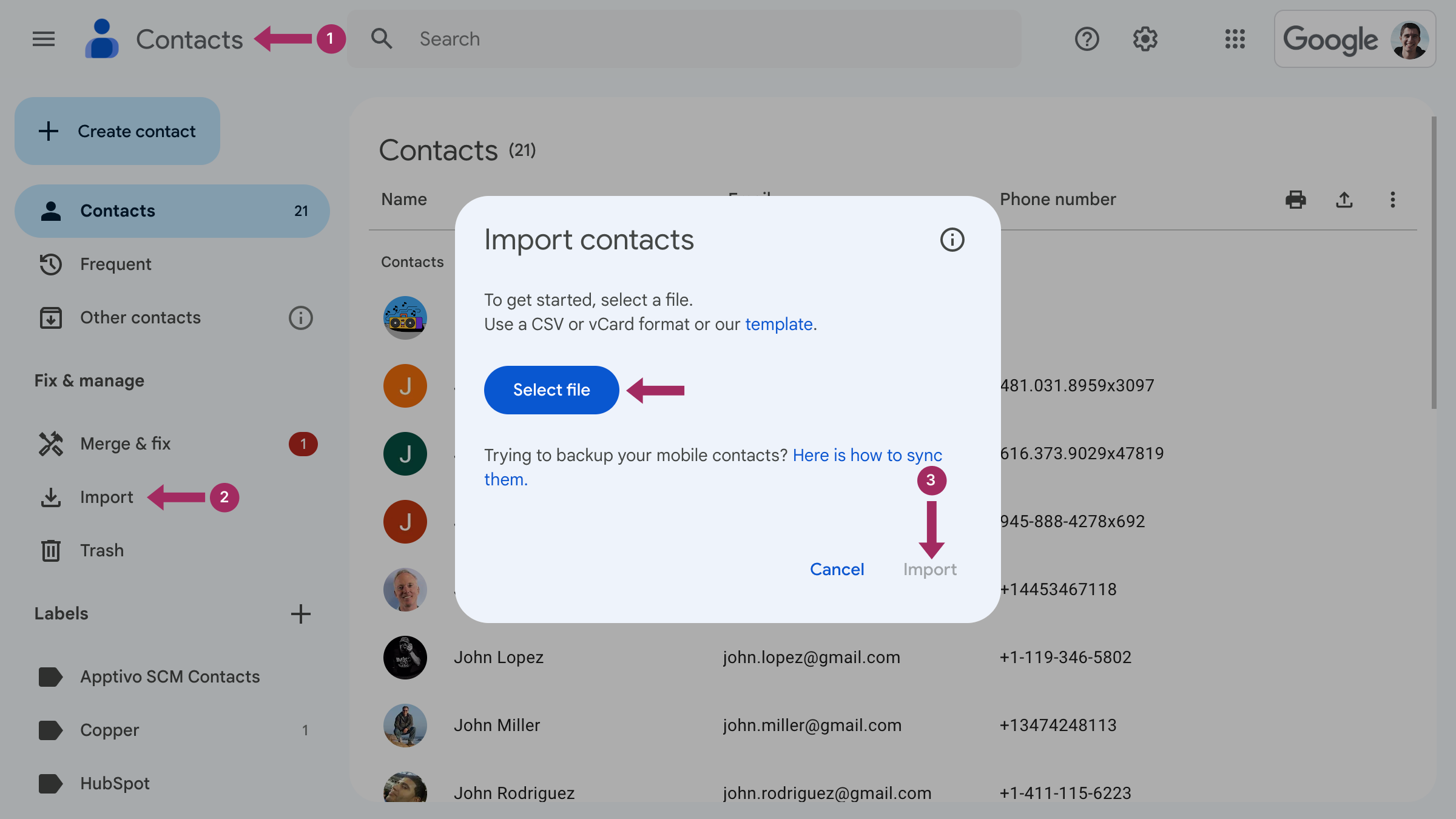
Votre liste de contacts est désormais entièrement synchronisée avec Gmail.
Organiser les contacts en étiquettes
Si vous prévoyez d'envoyer des e-mails à différents groupes (famille, travail ou liste d'invités à un événement, par exemple), l'organisation de vos contacts sous forme de libellés vous fera gagner un temps considérable. Dans Gmail, les libellés sont comparables à des dossiers ou à des catégories. Vous pouvez créer un libellé (comme "Famille" ou "Invités à un mariage") et y affecter des contacts, ce qui vous permet d'envoyer des e-mails à l'ensemble du groupe en quelques clics.
Voici comment créer une étiquette :
- Dans Google Contacts, sélectionnez les contacts que vous souhaitez regrouper.
- Cliquez sur le bouton Gérer les étiquettes icône.
- Choisir Créer une étiquettedonnez-lui un nom et enregistrez-la.
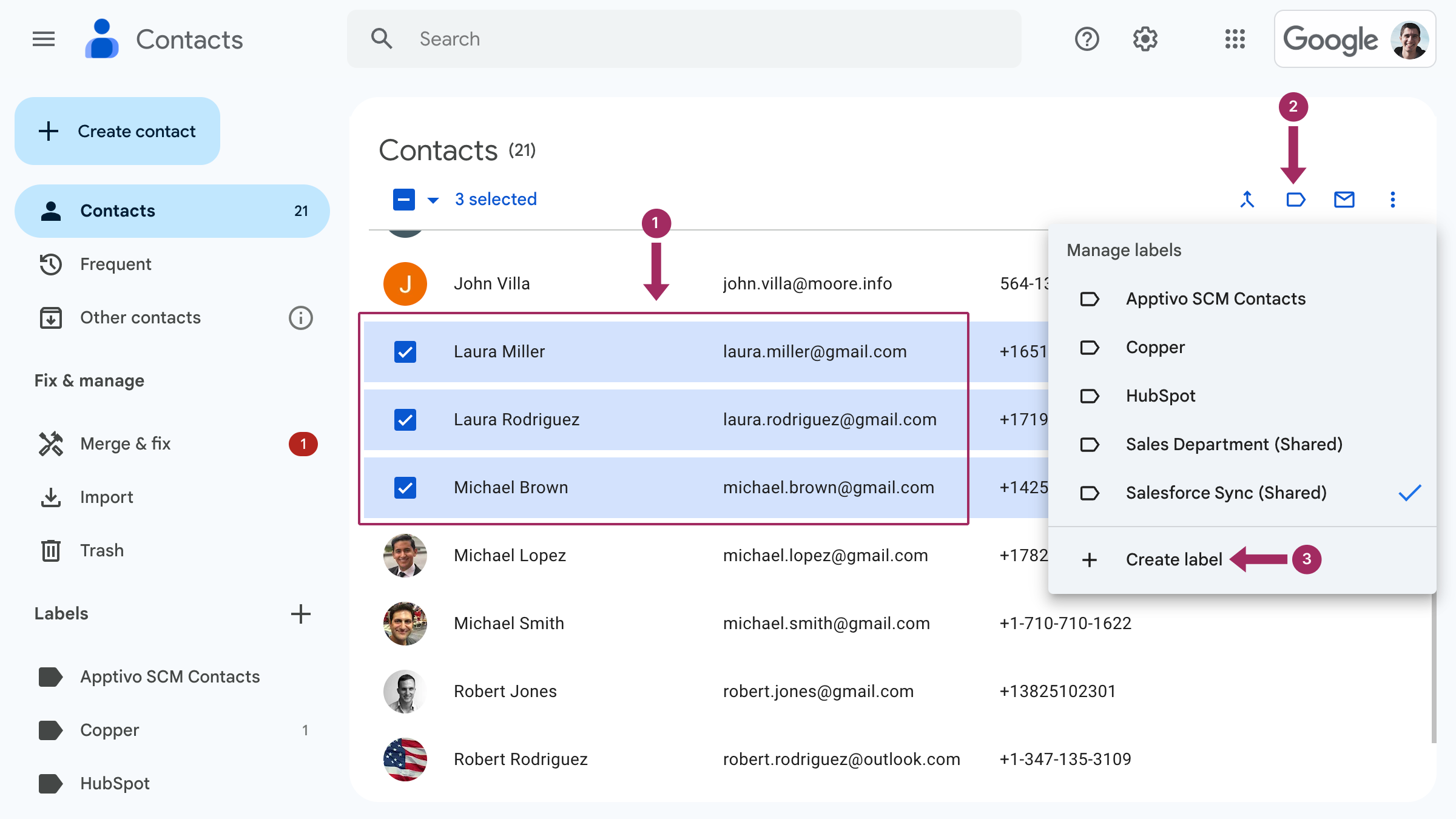
Vous pouvez ajouter autant de contacts que vous le souhaitez à un libellé et, lorsque vous êtes prêt à envoyer votre courrier électronique, il vous suffit de saisir le nom du libellé dans le champ "À" de Gmail pour que tous les contacts de ce groupe soient automatiquement inclus.
Comment envoyer un courriel à tous vos contacts
Maintenant que votre liste de contacts est bien organisée, il est temps de sélectionner les destinataires de votre courrier électronique. Gmail vous permet d'envoyer facilement votre message à toutes les personnes figurant dans votre carnet d'adresses ou à un groupe spécifique, selon vos besoins. Voici comment procéder.
Envoyer à tous vos contacts
Si vous souhaitez envoyer un courrier électronique à tous vos contacts, Gmail vous permet de le faire rapidement. Au lieu de saisir chaque adresse électronique, il vous suffit de cliquer sur le bouton :
- Ouvrez Gmail et cliquez sur Composer pour commencer un nouvel e-mail.

- Cliquez sur l'icône Pour pour afficher vos groupes de contacts.

- Cliquez sur Sélectionner toutet Gmail remplira automatiquement le formulaire Pour avec toutes les adresses électroniques de vos contacts. Appuyez ensuite sur Insérer.

| C'est une excellente option si vous envoyez une annonce générale qui s'applique à toutes les personnes figurant dans votre carnet d'adresses. |
Pour ceux qui gèrent des listes de contacts en collaboration, Shared Contacts Manager est un excellent outil. Il vous permet de partager vos étiquettes de contact avec d'autres personnes, ce qui facilite l'envoi d'e-mails à des groupes partagés sans avoir à se soucier de savoir qui a accès à quels contacts.
Envoyer à un groupe de contacts spécifique
Si vous avez organisé vos contacts en étiquettes (groupes), il est aussi facile d'envoyer un courriel à ce groupe qu'à l'ensemble des contacts. Les étiquettes vous permettent de cibler des publics spécifiques, comme la famille, les collègues ou les invités à un événement, sans avoir à sélectionner chaque personne manuellement.
| Cette méthode permet de gagner beaucoup de temps lorsque vous envoyez des messages spécifiques à un groupe. |
- Ouvrez Gmail et cliquez sur Composer pour commencer votre courrier électronique.

- Dans le cadre de la Pour tapez le nom de l'étiquette que vous avez créée (par exemple, "Famille" ou "Équipe de travail").

- Cliquez sur l'étiquette sélectionnée, toutes les adresses électroniques attribuées à cette étiquette seront automatiquement ajoutées.
Sélectionner des contacts individuels
Si vous devez envoyer un courriel à quelques personnes seulement, mais que vous ne souhaitez pas créer d'étiquette, vous pouvez sélectionner manuellement des contacts individuels dans votre carnet d'adresses.
Voici comment :
- Lors de la rédaction de votre e-mail, cliquez sur le bouton Pour et une liste déroulante s'affichera avec tous vos contacts.

- Faites défiler la liste ou commencez à saisir le nom ou l'adresse électronique d'un contact. Gmail suggère le contact en fonction de ce que vous tapez. Sélectionnez le contact souhaité, cliquez sur Insérer et leur adresse électronique sera ajoutée à la liste des destinataires.

Vous pouvez répéter cette opération pour autant de personnes que nécessaire. Cette méthode fonctionne mieux pour les petits groupes ou les courriels ponctuels pour lesquels il n'est pas nécessaire de créer un label.
Souvenez-vous des CC et BCC
Si vous envoyez un message à un grand groupe et que vous souhaitez protéger la vie privée de chacun, n'oubliez pas d'utiliser le champ BCC (blind carbon copy). En ajoutant des contacts dans le champ BCC au lieu des champs "À" ou "CC", aucun des destinataires ne pourra voir les autres adresses électroniques dans le message. Cette fonction est surtout utile pour les courriels de masse adressés à des personnes qui ne se connaissent pas.
Pour utiliser BCC :
- Cliquez sur BCC dans votre brouillon d'email (généralement situé à côté de l'icône de l'email). Pour ).
- Ajouter les contacts ou les étiquettes au BCC et envoyez le courrier électronique comme d'habitude.
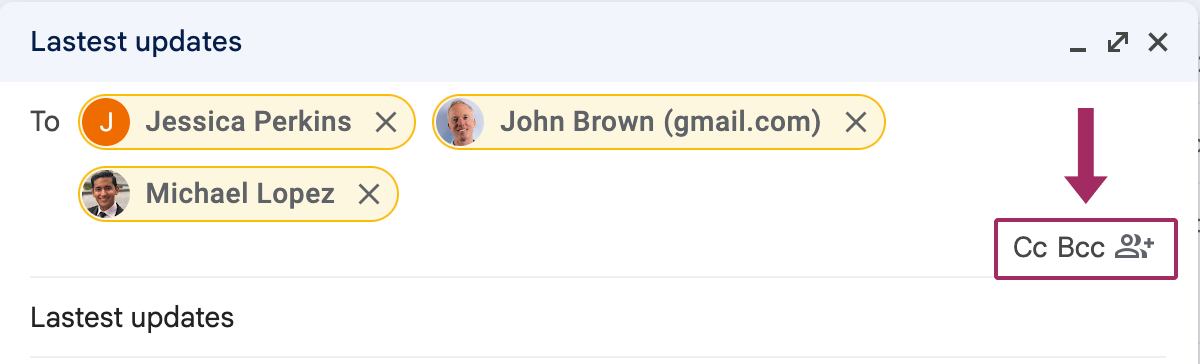
| CONSEIL DE PRO : Les CC (copie carbone) est utilisé lorsque vous souhaitez que plusieurs destinataires soient informés de l'existence d'un courriel et voient qui l'a reçu. Il convient aux situations où la transparence est importante, par exemple pour tenir les personnes informées d'une conversation ou d'un projet. Cependant, toutes les adresses électroniques figurant dans les champs "À" et "CC" sont visibles par tout le monde, c'est pourquoi il est préférable de l'utiliser lorsque la confidentialité n'est pas une préoccupation. Les BCC (copie carbone aveugle) Le champ, quant à lui, sert à préserver la confidentialité des destinataires. Lorsque vous utilisez le champ BCC, personne ne peut voir qui a reçu l'e-mail, ce qui est parfait pour les e-mails de masse tels que les bulletins d'information ou les annonces, pour lesquels vous ne souhaitez pas partager les coordonnées des destinataires. La fonction BCC empêche également les destinataires de répondre accidentellement à tout le monde, ce qui réduit l'encombrement des courriels. Utilisez la fonction BCC pour les grands groupes ou lorsque la discrétion est de mise. |
Comment partager vos contacts Gmail

Maintenant que vous savez comment gérer et envoyer des e-mails à vos contacts de manière efficace dans Gmail, parlons-en. partage de contacts Gmail. Imaginez que vous fassiez partie d'une équipe où les contacts sont une ressource partagée. Il peut s'agir de votre équipe de vente qui échange des pistes ou de votre équipe d'organisation d'événements qui jongle avec les RSVP. Dans ce cas, vous devrez peut-être envisager d'autres outils, et Shared Contacts Manager peut devenir votre baguette magique.
Shared Contacts Manager améliore l'organisation de vos contacts Gmail en vous permettant de partager des étiquettes de contact au sein de votre équipe, afin que tout le monde ait accès aux mêmes listes actualisées. Plus besoin d'envoyer des courriels pour demander "la dernière liste de revendeurs" ou "l'e-mail mis à jour de ce client". De plus, cette solution est synchronisée avec Gmail, ce qui facilite les choses. Cette solution est un carnet d'adresses partagé en ligne qui s'enrichit et se met à jour en temps réel - parfait pour les entreprises ou les familles qui souhaitent rester en phase. Et c'est là que le bât blesse : avec Shared Contacts Manager, vous pouvez définir des autorisations pour vos listes partagées, ce qui vous permet de contrôler qui peut consulter, modifier ou simplement utiliser les contacts sans se soucier des modifications accidentelles.
Alors que Gmail facilite l'envoi d'e-mails groupés, Shared Contacts Manager permet à vos étiquettes de contact de devenir collaboratives et accessibles à tous ceux qui en ont besoin. Pourquoi se contenter d'une bonne solution quand on peut en avoir une excellente ? Essayez Shared Contacts Manager dès aujourd'hui et constatez par vous-même la différence.
Conclusion
Grâce à la souplesse de Gmail, l'envoi d'un courrier électronique à tous vos contacts, ou à quelques-uns seulement, se fait en quelques clics. Le système vous permet d'organiser votre correspondance comme bon vous semble. Plus besoin de passer des heures à adresser des enveloppes ou à gérer des systèmes de messagerie compliqués. La conception intelligente et conviviale de Google promet que votre message parviendra à qui vous voulez et quand vous le voulez. Si vous souhaitez passer à la vitesse supérieure en matière de gestion des contacts, Shared Contacts Manager peut vous aider à organiser, partager et synchroniser vos contacts en toute simplicité. C'est le complément idéal pour les entreprises qui recherchent une solution simple et abordable pour partager leurs listes de contacts.

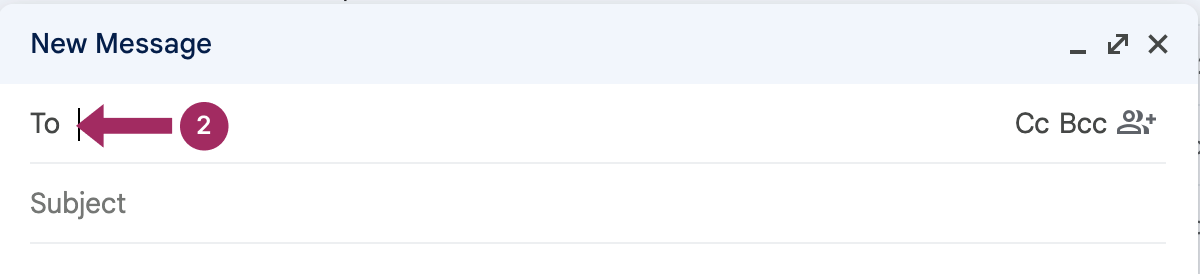

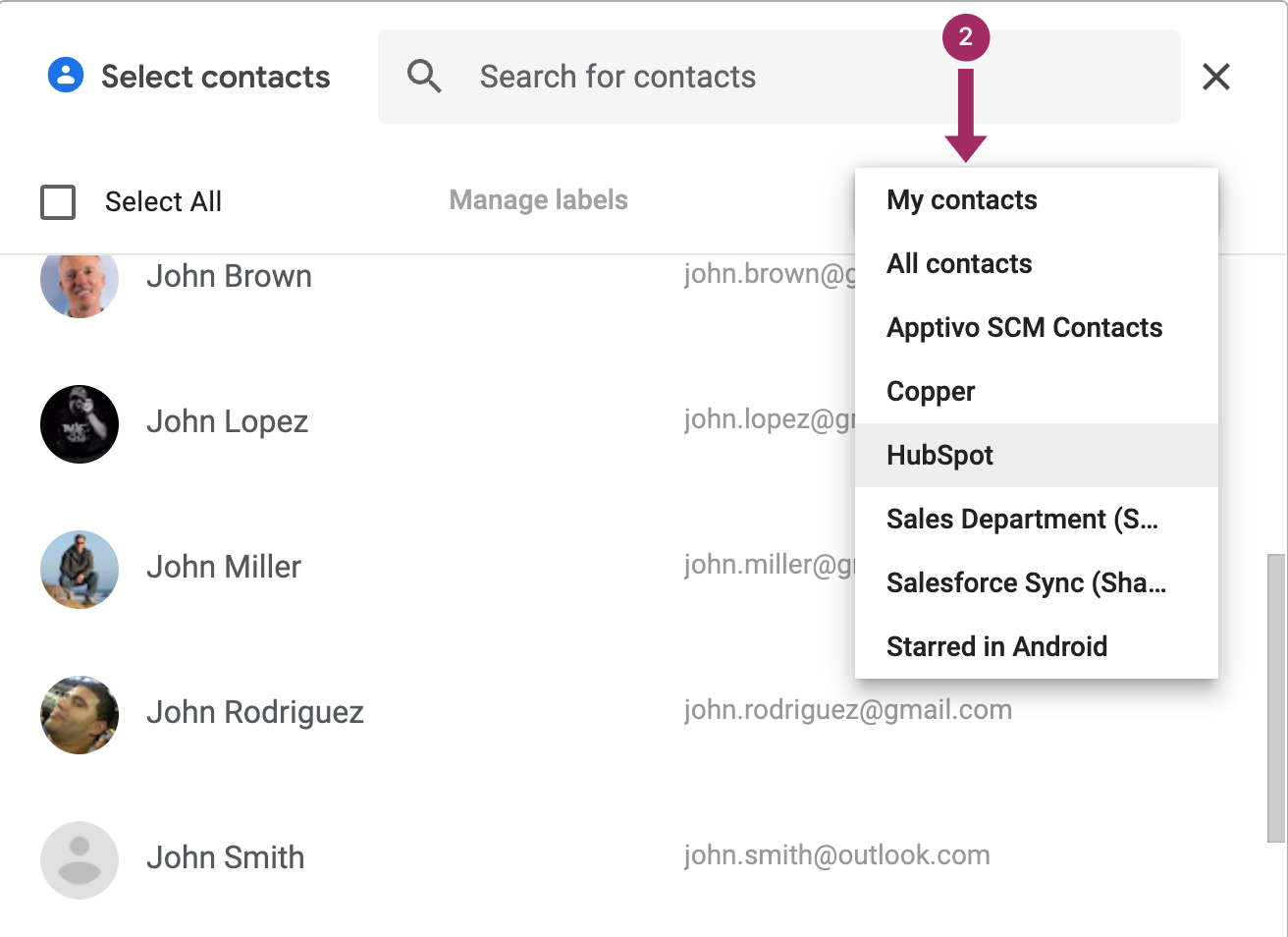




Pas de commentaires